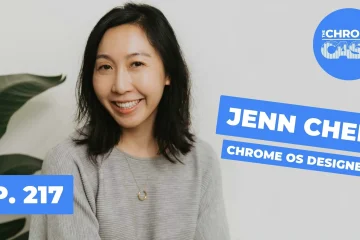Pernahkah anda perasan bagaimana paparan Mac anda menjadi malap jika anda membiarkannya selama beberapa minit dan akhirnya tidur? Nah, ia melakukan ini untuk memanjangkan prestasi bateri, yang diharapkan oleh setiap pengguna Mac. Kadangkala, anda mungkin merasa ini menjengkelkan dan berharap ia boleh dilumpuhkan. Nasib baik, kami akan menunjukkan kepada anda cara untuk menghentikan Mac daripada tidur dalam beberapa klik.

Dalam mod tidur, Mac anda menghentikan semua aktiviti yang boleh dilihat sambil memastikan proses penting berjalan, membezakannya dengan jelas daripada pilihan penutupan. Walau bagaimanapun, jika anda mendapati ia menjengkelkan, kami akan melalui 3 cara untuk menghalang Mac daripada tidur.
Nota: Kami menjalankan macOS Ventura pada MacBook. Jadi, pilihan yang dilihat pada tangkapan skrin mungkin berbeza, tetapi langkah-langkahnya lebih kurang akan kekal sama pada semua peranti Mac.
Cara Mematikan Mod Tidur pada Mac Menggunakan Tetapan Sistem
Ini adalah proses yang mudah. Walau bagaimanapun, selepas kemas kini macOS Ventura, beberapa tetapan telah dialih keluar, salah satunya ialah Penjimat Tenaga. Jika anda menggunakan komputer Mac atau Mac Studio, anda boleh melihat Penjimat Tenaga. Walau bagaimanapun, jika anda menggunakan MacBook, tiada pilihan sedemikian. Sebaliknya, pilihan itu digabungkan dengan Skrin Kunci.
Jadi, kami mengasingkan kaedah berdasarkan peranti yang anda gunakan:
1. Cara Mengekalkan Mac Desktop Anda Daripada Tidur
Langkah 1: Tekan Cmd + Space pada papan kekunci anda, taip Tetapan Sistem dan tekan Return.

Langkah 2: Tatal ke bawah, cari Penjimat Tenaga (ikon mentol lampu) dan klik padanya.
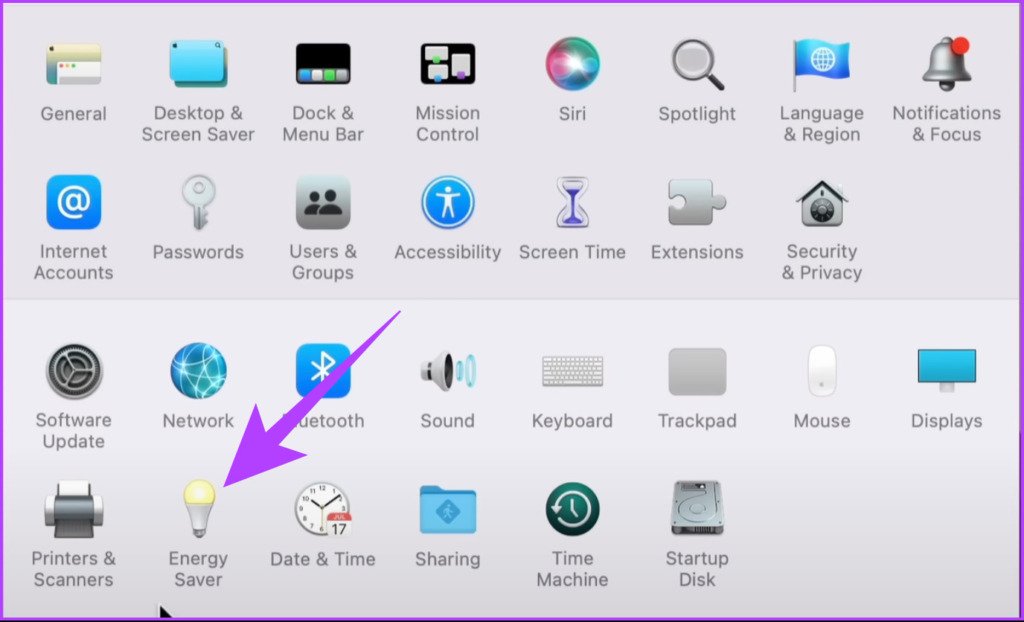
Langkah 3: Sekarang, tandakan kotak di sebelah’Halang komputer daripada tidur secara automatik apabila paparan dimatikan.’
Langkah 4: Nyahtanda kotak di sebelah’Letakkan cakera keras untuk tidur apabila boleh.’

Langkah 5: Akhir sekali, seret peluncur’Matikan paparan selepas’ke Jangan sekali-kali.
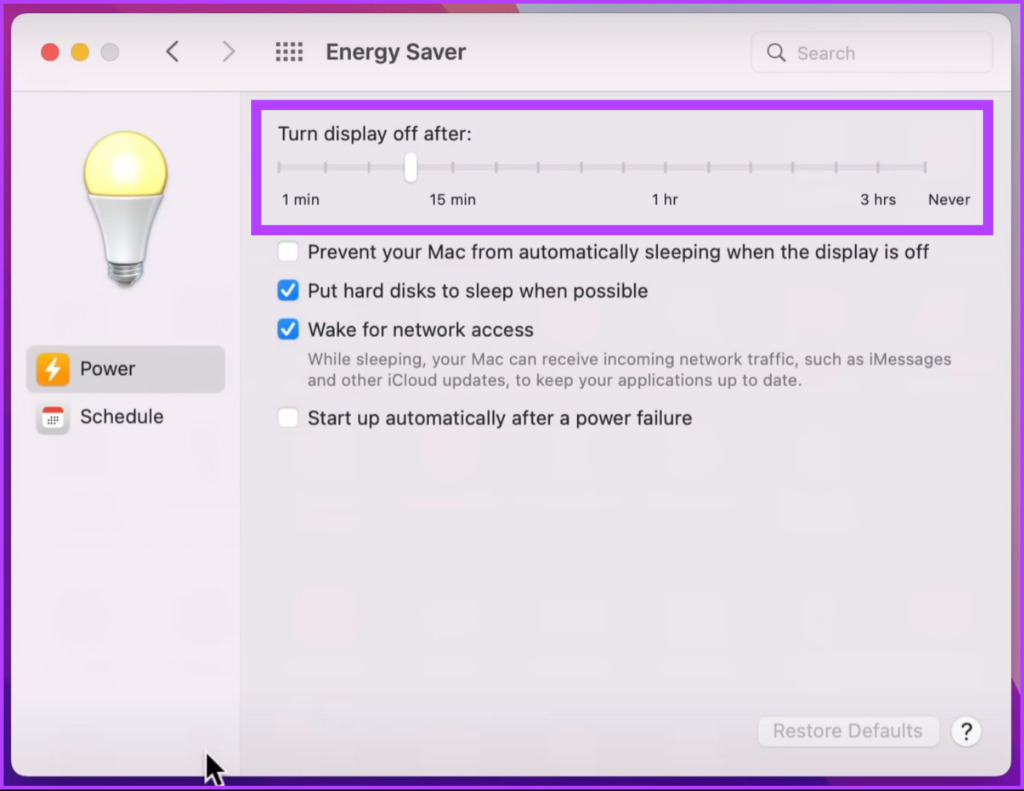
Di sana anda mempunyainya. Tiada lagi menaip dan menaip semula kata laluan. Jika anda menggunakan MacBook, ikut kaedah yang dinyatakan di bawah.
2. Cegah MacBook Daripada Tidur
Langkah 1: Tekan Cmd + Space pada papan kekunci anda, taip Tetapan Sistem dan tekan Return.

Langkah 2: Tatal ke bawah dan klik pada Skrin Kunci.
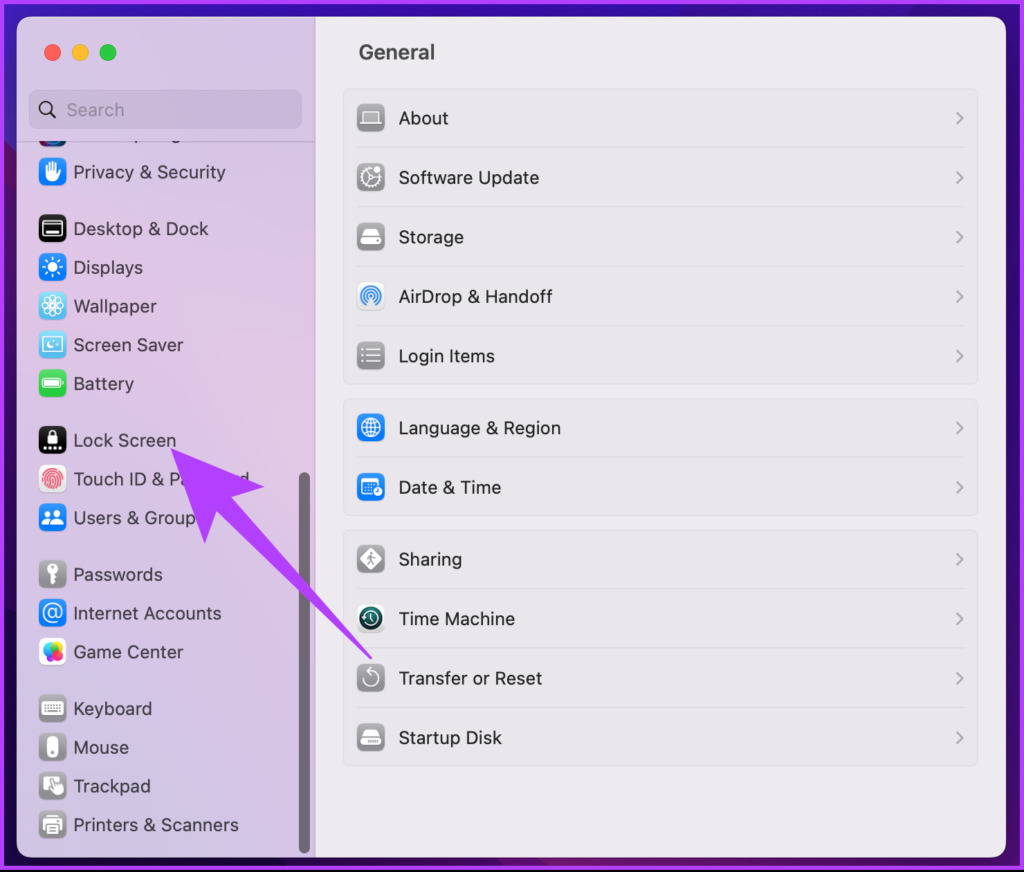
Langkah 3: Klik pada menu lungsur di sebelah’Matikan paparan pada bateri apabila tidak aktif,’dan pilih Jangan sekali-kali.
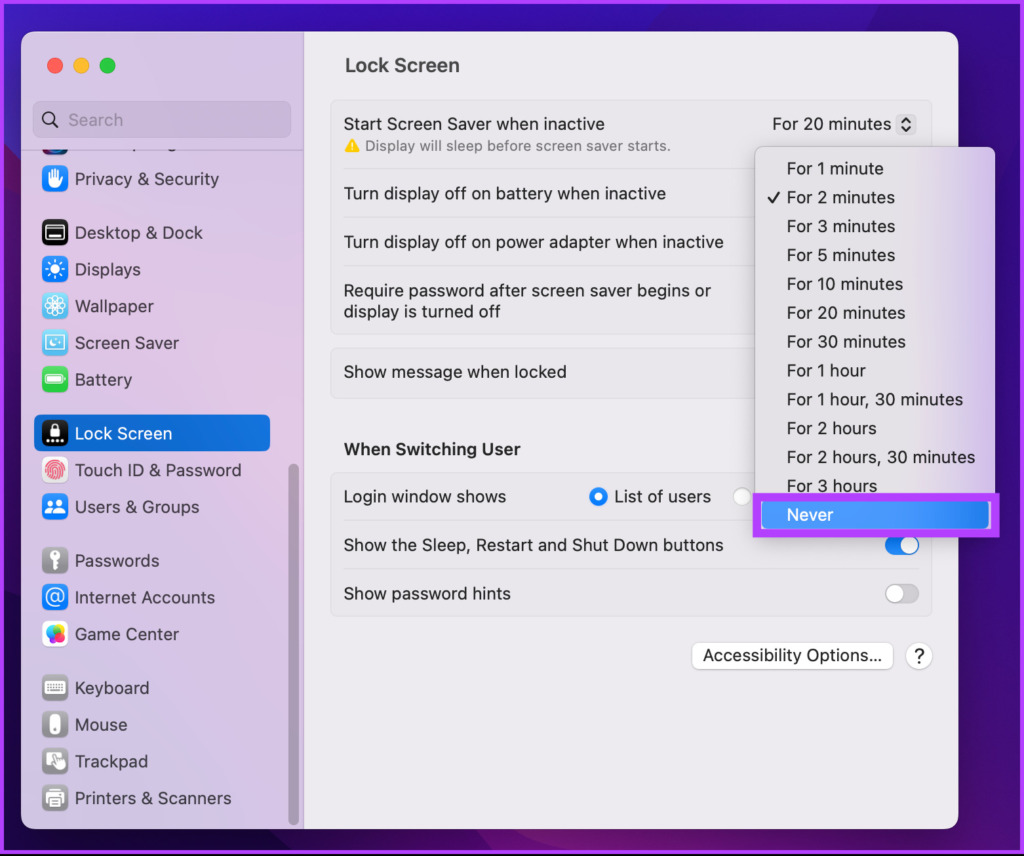
Langkah 4: Sekarang, klik pada drop-menu bawah di sebelah’Matikan paparan pada penyesuai kuasa apabila tidak aktif,’dan pilih Jangan sekali-kali.
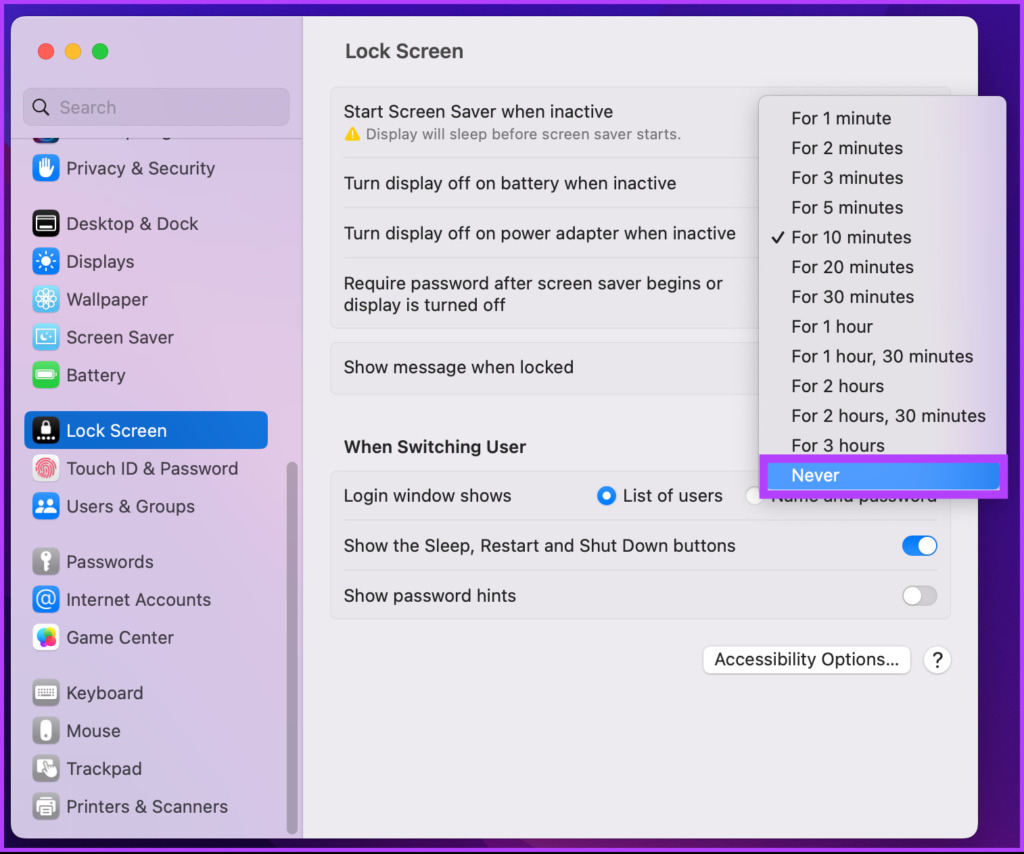
Itu sahaja! Ia adalah semudah itu. Sekarang, jika anda tidak mahu melakukannya melalui Tetapan Sistem, terdapat dua lagi kaedah yang membolehkan anda menghentikan Mac anda daripada tidur.
Cara Mematikan Mod Tidur pada Mac Anda Menggunakan Terminal untuk sementara waktu
Kami akan menggunakan arahan yang dipanggil Kafein. Selagi tetingkap Terminal dibuka, arahan itu menghentikan Mac anda daripada tidur. Bukankah ia sangat keren? Mari mulakan dengan langkah.
Langkah 1: Tekan Cmd + Space pada papan kekunci anda, taip Terminal dan tekan Return.
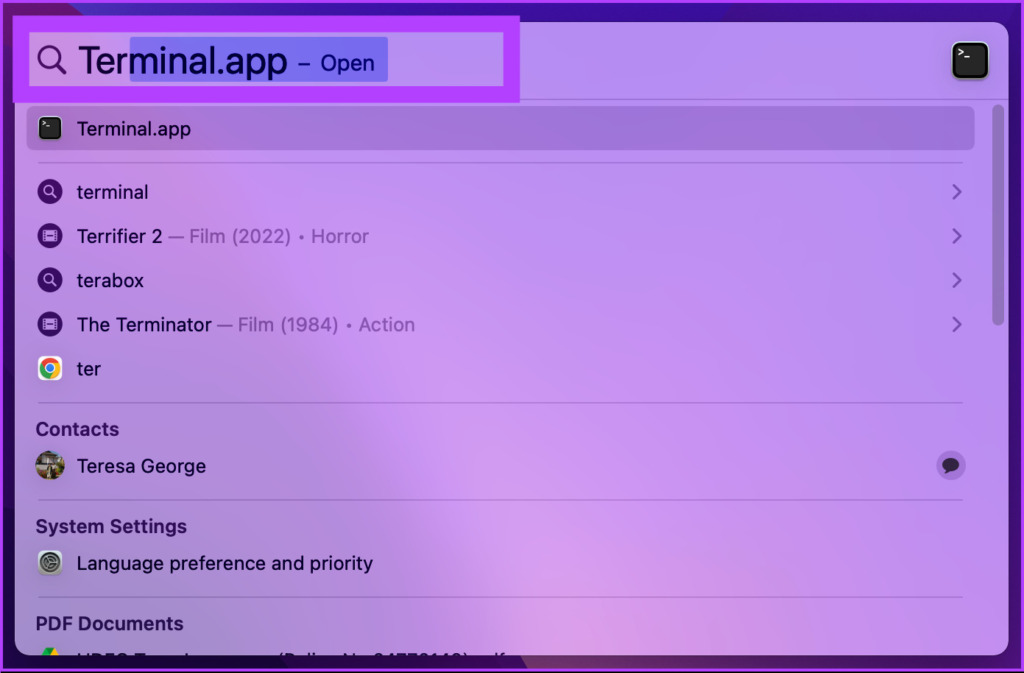
Langkah 2: Dalam Terminal, taip kafeina dan tekan Return.

Satu-satunya perubahan yang anda akan perasan ialah kursor akan melompat ke baris baharu dan kafein akan muncul di sebelah nama pengguna anda dalam tetingkap Terminal.
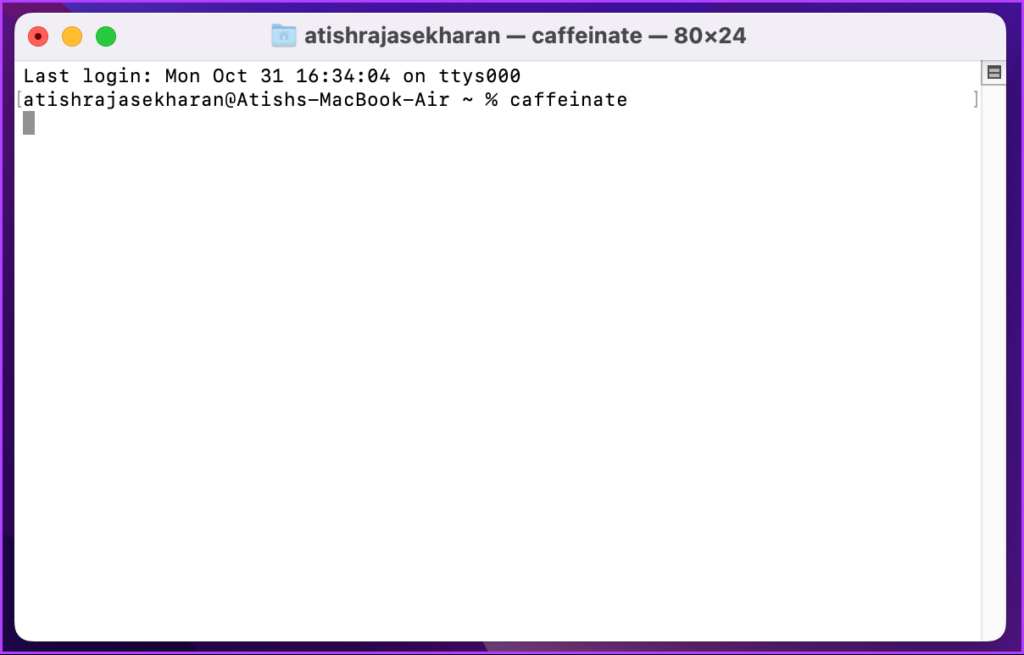
Ingat, ini sahaja berfungsi selagi tetingkap Terminal kekal terbuka.
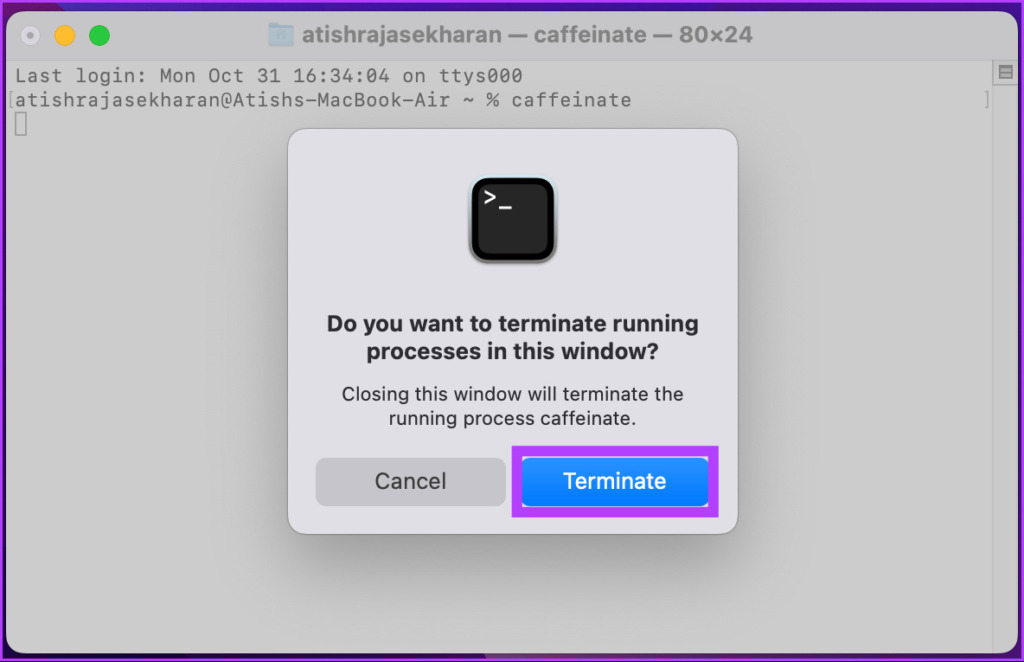
Jika anda cuba menutup tetingkap, amaran akan muncul bertanya,’Adakah anda mahu menamatkan proses berjalan dalam tetingkap ini?’Jika anda mengklik pada Tamatkan, Mac anda akan kembali kepada tetapan tenaga khusus sistem.
Cara Mengelakkan MacBook Daripada Tidur Menggunakan Pusat Kawalan Tidur
Banyak aplikasi pihak ketiga memastikan Mac anda terjaga, seperti Amphetamine, yang telah kami bincangkan dalam panduan kami tentang menghalang Mac daripada tidur semasa menutup penutup. Jadi, dalam artikel ini, kami akan meneroka aplikasi lain yang dipanggil Pusat Kawalan Tidur.
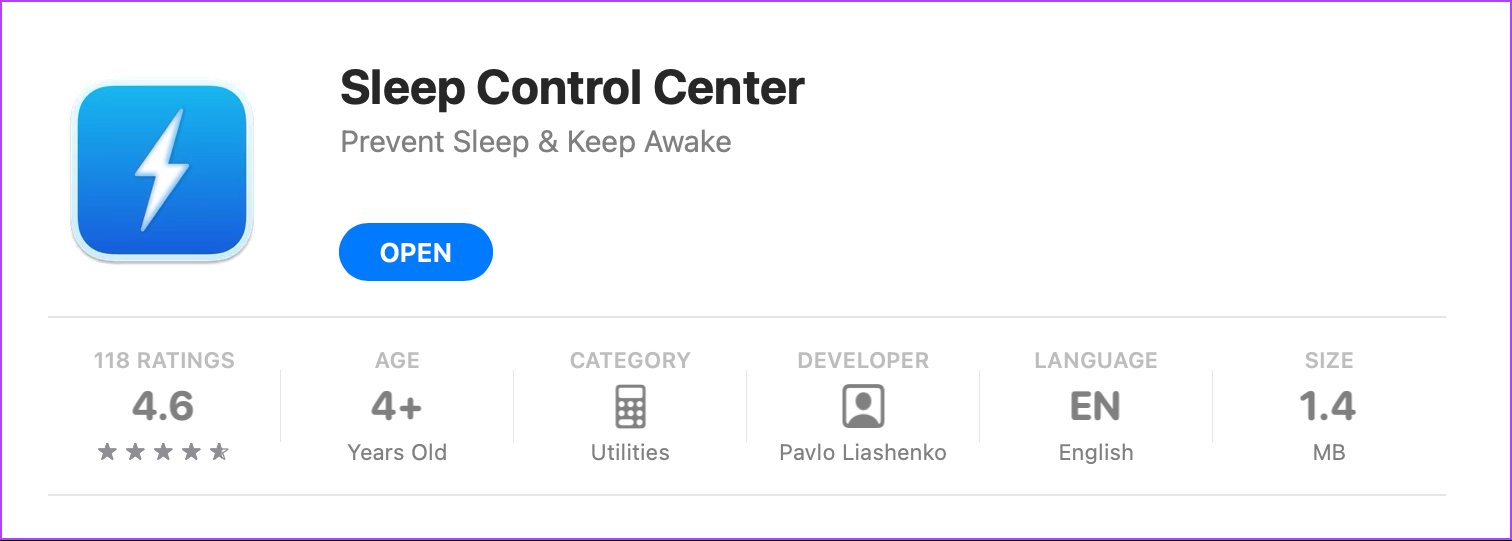
Ia ialah apl freemium yang membolehkan anda menghalang Mac anda daripada tidur. Ia adalah aplikasi tanpa iklan dan versi percumanya lebih daripada mencukupi untuk mana-mana pengguna biasa. Tetapi jika anda mahu, anda boleh menaik taraf kepada Pro untuk kira-kira AS$2/tahun, yang akan menambah beberapa lagi ciri seperti Pemasa Emulasi Tetikus, Auto Nyahlekap dan Keluarkan sebelum tidur, dan sebagainya. Semua berkata, mari kita mulakan dengan langkah-langkah.
Langkah 1: Muat turun Pusat Kawalan Tidur daripada App Store pada Mac anda. Setelah selesai, ketik pada’Buka.’
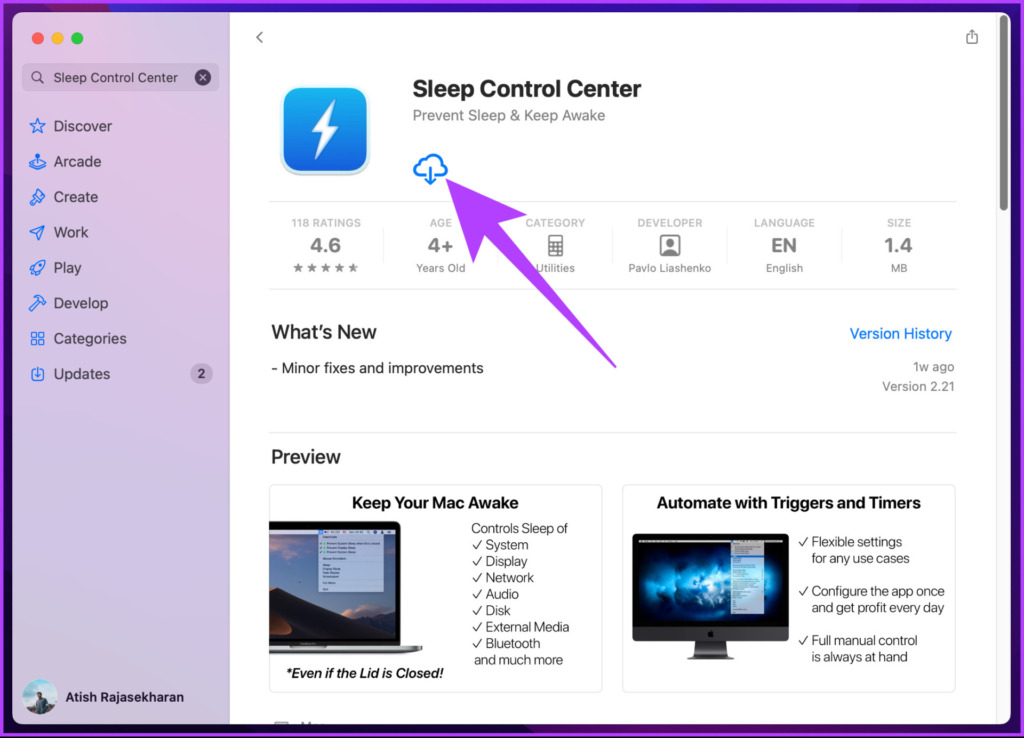
Langkah 2: Anda kini akan melihat ikon mata pada bar menu Mac anda. Klik padanya.
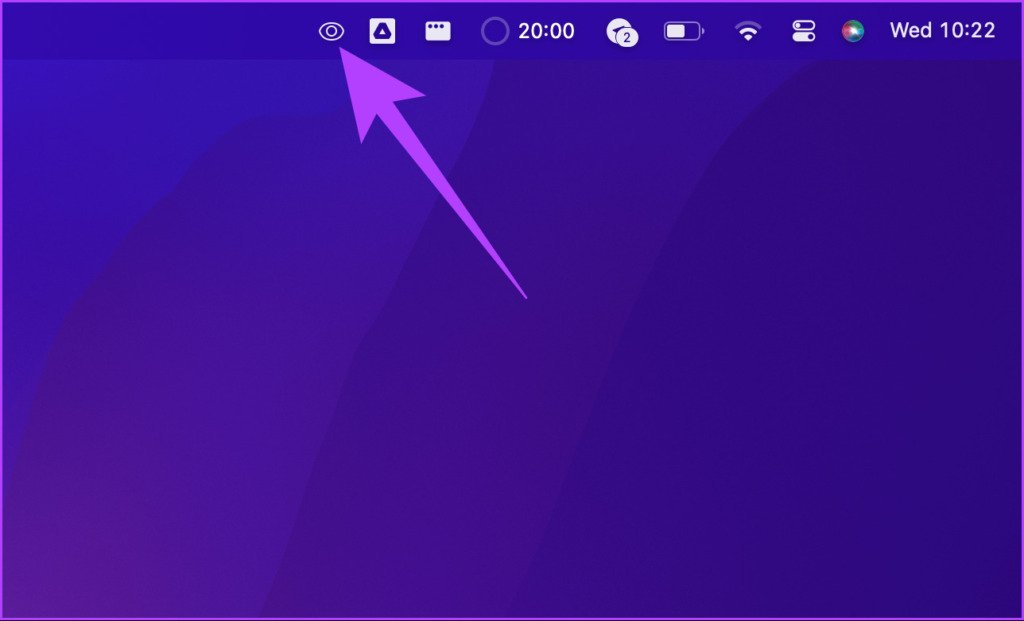
Langkah 3: Pilih’Cegah Tidur Paparan’dan’Cegah Tidur Sistem.’
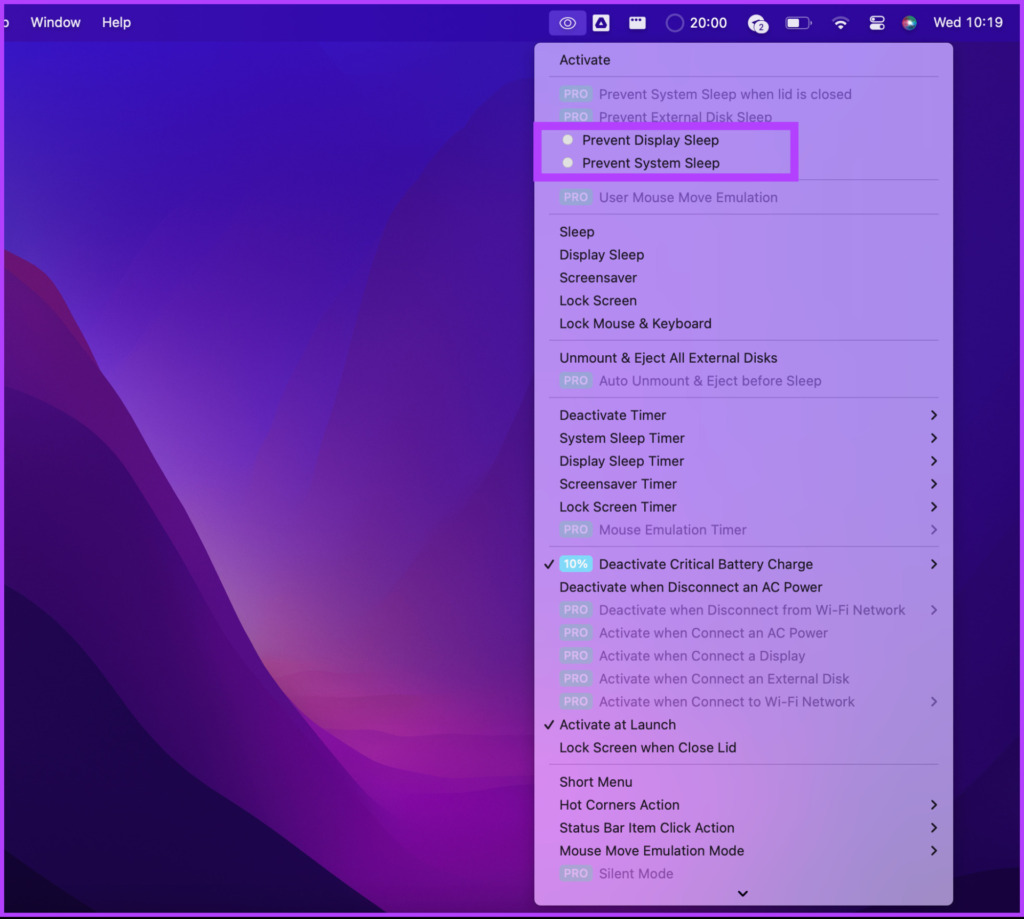
Begitulah. Pusat Kawalan Tidur kini disediakan pada MacBook anda. Ini adalah proses sekali sahaja.
Soalan Lazim tentang Mencegah Mac Daripada Tidur
1. Mengapa penyelamat skrin Mac saya menjadi hitam?
Jika penyelamat skrin telah bertukar menjadi hitam, ini mungkin bermakna Mac anda telah memasuki mod tidur. Anda boleh menekan sebarang kekunci atau klik pada tetikus atau pad jejak untuk mengembalikan paparan.
2. Bagaimanakah cara saya menghentikan Mac saya daripada menutup apl?
Mac meletakkan dirinya untuk tidur apabila anda menutup penutupnya. Anda boleh menghalang Mac daripada memasuki mod tidur walaupun selepas anda menutup penutup dengan menggunakan apl pihak ketiga seperti Amphetamine atau Owly. Anda boleh menyemak panduan terperinci kami untuk mengetahui cara menghalang Mac daripada tidur apabila penutupnya ditutup.
Jadikan Mac Anda Insomniac
Sejak silikon Apple telah ditambahkan kepada Mac, ia menjadi lebih pantas dan bertahan lebih lama dengan sekali caj. Untuk mengekalkan prestasi optimum, adalah wajar untuk mengekalkan sistem seperti sedia ada, tetapi apabila paparan perlu kekal terjaga, anda boleh menggunakan pilihan di atas.